


/中文/

/中文/

/中文/

/中文/

/中文/

/中文/

/中文/

/中文/

/中文/

/中文/
需要一个系统还原软件,那就来使用Deep Freeze Standard吧,和一般软件不同,只需要重启就能够消除系统故障,返回到之前的状态,Deep Freeze Standard具有非常高的安全性,可以提供很好的保护,如果你也想要使用,那就来快来本站下载吧,别错过了哦!
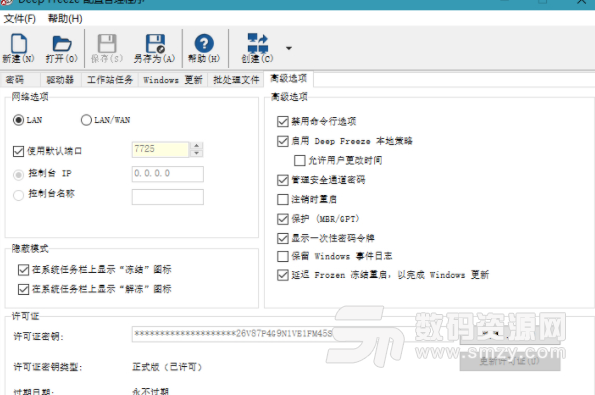
1、数据保留选项
安装 Deep Freeze 冰点后,您可将用户和应用程序数据重定向到非系统或网络驱动器的存储空间中,进而在重启之间保留数据。
将用户和应用程序数据重定向至 Thawed 解冻驱动器,以便在多次重启之间保留数据
使用 ThawSpace 解冻空间存储程序、保存文件或进行永久更改
指定 ThawSpace 解冻空间和主机驱动器的大小
使用 Data Igloo 为网络驱动器上的存储重定向数据
2、安全和控制
Faronics Deep Freeze 冰点中提供了增强的安全性,能够保护主引导记录 (MBR) 免遭 Rootkit 注入侵袭,让您的安全性固若金汤。
保护主引导记录 (MBR)
启动控制窗口提供了立即重启的功能
使用隐蔽模式可隐藏 Deep Freeze 冰点系统托盘图标
3、部署和互操作性选项
您能够通过几个选项轻松部署 Faronics Deep Freeze 冰点。
轻松部署选项包括实现快速网络部署的静默式安装,以及作为映像解决方案一部分的部署
提供将软件作为主映像的组成部分而在多个工作站上部署的选项
4、绝对保护
Faronics Deep Freeze 冰点可对 IT 系统提供全面保护。
确保重启时能 100% 恢复工作站
提供密码保护和完整的安全性
保护多个硬盘驱动器和分区
5、集成性和兼容性
Deep Freeze 冰点可兼容多种硬盘驱动器和文件系统
支持多重启动环境
与“快速用户切换”功能兼容
支持 SSD、SCSI、ATA、SATA 和 IDE 硬盘
支持 FAT、FAT32、NTFS、基本磁盘和动态磁盘
提供六种语言的本地化版本
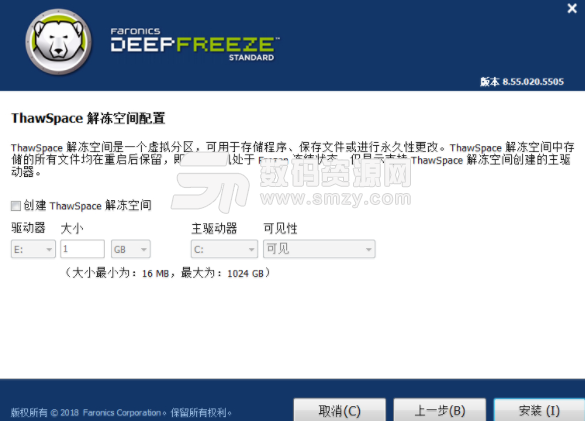
1、Deep Freeze 冰点图标
安装完成后,系统任务栏中会显示 Frozen 冻结或 Thawed 解冻 Deep Freeze 冰点图标,这些图标表示计算机当前是受 Deep Freeze 冰点保护 (Frozen 冻结)还是未受保护 (Thawed 解冻)。
2、“ 启动控制 ” 选项卡
启动控制选项卡用于设置 Deep Freeze 冰点在下次重启后所处的模式,并可设置使用映像进行安装的标志以及更新许可证密钥。
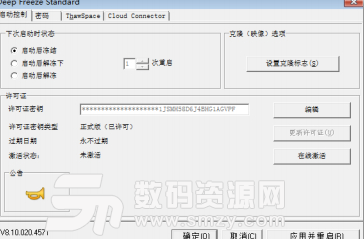
3、“ 密码 ” 选项卡
密码选项卡用于设置新密码或更改用于登录到 Deep Freeze 冰点的密码。
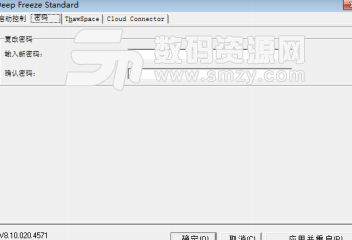
4、“ThawSpace 解冻空间 ” 选项卡
ThawSpace 解冻空间是一个虚拟分区,可用于存储程序、保存文件或进行永久性更改。ThawSpace 解冻空间中存储的所有文件均在重启后保留,即便计算机处于 Frozen 冻结状态。
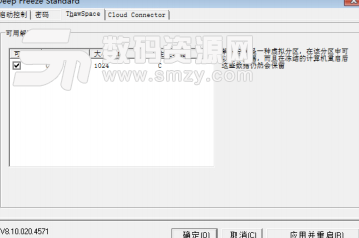
5、命令行
借助无提示安装功能,可以通过网络将 Deep Freeze 冰点快速安装到多个计算机。也可使用相同方式卸载 Deep Freeze 冰点。允许在远程计算机上执行命令行的任何部署工具,均可实现无提示安装或卸载。在完成无提示安装或卸载后,系统将立即重启
命令行示例:
DFStd.exe /Install /Freeze=C /PW=password 在上例中,只有 C: 驱动器处于 Frozen 冻结状态。计算机上的任何其他驱动器均已 Thawed 解冻。如果计算机只有一个 C: 驱动器,则可忽略 [/Freeze] 开关。然后创建密码 (password)。将保留所有现有 ThawSpace 解冻空间。执行该命令后,Deep Freeze 冰点会安装,且计算机会在重启后 Frozen 冻结。





 微信备份助手特别版(无需root) 免费版数据备份
/ 26M
微信备份助手特别版(无需root) 免费版数据备份
/ 26M
 DiskGenius Pro完美版(磁盘分区数据恢复) 5.0.1.609 绿色英文版数据备份
/ 58M
DiskGenius Pro完美版(磁盘分区数据恢复) 5.0.1.609 绿色英文版数据备份
/ 58M
 easyrecovery pro 6.0 中文版(easyrecovery绿色汉化版) v6.0 最新版数据备份
/ 5M
easyrecovery pro 6.0 中文版(easyrecovery绿色汉化版) v6.0 最新版数据备份
/ 5M
 Disksync免费版(数据恢复) v3.0.6.1 官方版数据备份
/ 5M
Disksync免费版(数据恢复) v3.0.6.1 官方版数据备份
/ 5M
 acbrandres.dll最新版(解决acbrandres.dll丢失) 免费版数据备份
/ 772K
acbrandres.dll最新版(解决acbrandres.dll丢失) 免费版数据备份
/ 772K
 金山数据恢复大师破解免费版(系统工具) v16.1 绿色版数据备份
/ 6M
金山数据恢复大师破解免费版(系统工具) v16.1 绿色版数据备份
/ 6M
 嗨格式数据恢复大师绿色版(数据恢复) v1.0.365.97 官方版数据备份
/ 913K
嗨格式数据恢复大师绿色版(数据恢复) v1.0.365.97 官方版数据备份
/ 913K
 R-Studio8.8特别版(附注册码) v8.8.171972 免费版数据备份
/ 64M
R-Studio8.8特别版(附注册码) v8.8.171972 免费版数据备份
/ 64M
 R.saver文件恢复官方版(恢复还原) v2.5.1 免费版数据备份
/ 939G
R.saver文件恢复官方版(恢复还原) v2.5.1 免费版数据备份
/ 939G
 ghost一键还原硬盘版(一键还原系统) v11.2.2017.1217 官网最新版数据备份
/ 16M
ghost一键还原硬盘版(一键还原系统) v11.2.2017.1217 官网最新版数据备份
/ 16M
 微信备份助手特别版(无需root) 免费版数据备份
/ 26M
微信备份助手特别版(无需root) 免费版数据备份
/ 26M
 DiskGenius Pro完美版(磁盘分区数据恢复) 5.0.1.609 绿色英文版数据备份
/ 58M
DiskGenius Pro完美版(磁盘分区数据恢复) 5.0.1.609 绿色英文版数据备份
/ 58M
 easyrecovery pro 6.0 中文版(easyrecovery绿色汉化版) v6.0 最新版数据备份
/ 5M
easyrecovery pro 6.0 中文版(easyrecovery绿色汉化版) v6.0 最新版数据备份
/ 5M
 Disksync免费版(数据恢复) v3.0.6.1 官方版数据备份
/ 5M
Disksync免费版(数据恢复) v3.0.6.1 官方版数据备份
/ 5M
 acbrandres.dll最新版(解决acbrandres.dll丢失) 免费版数据备份
/ 772K
acbrandres.dll最新版(解决acbrandres.dll丢失) 免费版数据备份
/ 772K
 金山数据恢复大师破解免费版(系统工具) v16.1 绿色版数据备份
/ 6M
金山数据恢复大师破解免费版(系统工具) v16.1 绿色版数据备份
/ 6M
 嗨格式数据恢复大师绿色版(数据恢复) v1.0.365.97 官方版数据备份
/ 913K
嗨格式数据恢复大师绿色版(数据恢复) v1.0.365.97 官方版数据备份
/ 913K
 R-Studio8.8特别版(附注册码) v8.8.171972 免费版数据备份
/ 64M
R-Studio8.8特别版(附注册码) v8.8.171972 免费版数据备份
/ 64M
 R.saver文件恢复官方版(恢复还原) v2.5.1 免费版数据备份
/ 939G
R.saver文件恢复官方版(恢复还原) v2.5.1 免费版数据备份
/ 939G
 ghost一键还原硬盘版(一键还原系统) v11.2.2017.1217 官网最新版数据备份
/ 16M
ghost一键还原硬盘版(一键还原系统) v11.2.2017.1217 官网最新版数据备份
/ 16M
 微信备份助手特别版(无需root) 免费版数据备份
微信备份助手特别版(无需root) 免费版数据备份
 DiskGenius Pro完美版(磁盘分区数据恢复) 5.0.1.609 绿色英文版数据备份
DiskGenius Pro完美版(磁盘分区数据恢复) 5.0.1.609 绿色英文版数据备份
 easyrecovery pro 6.0 中文版(easyrecovery绿色汉化版) v6.0 最新版数据备份
easyrecovery pro 6.0 中文版(easyrecovery绿色汉化版) v6.0 最新版数据备份
 Disksync免费版(数据恢复) v3.0.6.1 官方版数据备份
Disksync免费版(数据恢复) v3.0.6.1 官方版数据备份
 acbrandres.dll最新版(解决acbrandres.dll丢失) 免费版数据备份
acbrandres.dll最新版(解决acbrandres.dll丢失) 免费版数据备份
 金山数据恢复大师破解免费版(系统工具) v16.1 绿色版数据备份
金山数据恢复大师破解免费版(系统工具) v16.1 绿色版数据备份
 嗨格式数据恢复大师绿色版(数据恢复) v1.0.365.97 官方版数据备份
嗨格式数据恢复大师绿色版(数据恢复) v1.0.365.97 官方版数据备份
 R-Studio8.8特别版(附注册码) v8.8.171972 免费版数据备份
R-Studio8.8特别版(附注册码) v8.8.171972 免费版数据备份
 R.saver文件恢复官方版(恢复还原) v2.5.1 免费版数据备份
R.saver文件恢复官方版(恢复还原) v2.5.1 免费版数据备份